Googleアドセンスの広告の中にもサイトの雰囲気にマッチしない・自分なら99%クリックしないなんてものもありますよね。カテゴリごとに事前にブロックする事は可能ですが、ブロックできる数にも上限があります。
その先は広告レビューセンターで個別に審査してブロックする必要があります。そもそもアクセス数も少なくクリック率も低い当サイトですが、少しでも収益の可能性を高めるために小まめにチェックしています。
広告レビューセンター
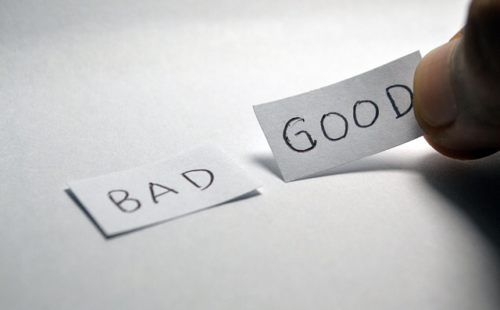
- Googleアドセンスにログイン
- ブロックのコントロール
- 広告レビューセンター
概要
過去30日間に表示された広告を継続して掲載するか否かを判断するページです。実際に表示された回数が多い順に並んでいます。
広告の状況
ここでは以下の様に3つの状態に分けて広告を確認する事ができます。
- 審査前
- 審査済み
- ブロック済み
大きく分けると審査前と審査後です。審査後の広告も後から変更する事ができます。例えばブロック済みの広告を審査済み(掲載OKにする)事もできます。
審査の流れ
「審査前」をクリックして表示された広告の中からブロックする広告をチェックしていきます。個別広告の左下にある「」マークでブロックする事が可能です。一通りブロックし終わったら「全て審査済みとしてマーク」をクリックして次のページに進みます。
なお、1ページに表示された広告を全てブロックした場合はページ右下の「 > 」で次のページに進みましょう。
表示行数について
1ページに表示させる広告の数を選択できますが、あまり多くし過ぎると読み込みに時間が掛かる場合があります。私の経験上ですが自動にしておくのが無難です。さすがにスマホだとしんどいのでPCでチェックですね。
一括ブロック

やってみると分かると思いますが「これさっきと同じ広告じゃない?」ってのがたくさんあります。たぶんサイズやデザインや時期などが少し違うだけで「別物」という括りみたいなので、我慢してブロックするしかなさそうです。
関連広告を検索
「関連広告を検索」をクリックすると似たような広告一覧のページが表示されます。少しでも時短するために一括ブロックも活用しましょう。
広告主のURLをブロック
まぁ個別にブロックしたところで、翌日にはほぼ同じ?全く同じ?広告が表示されてしまう事が多々あります。ある程度の流れを掴んだらURLごとブロックする方が効率が良いです。
ノンストップ広告

どんどん新しい広告が追加されてくるので、全ての広告をじっくりチェックするのは大変です。審査済みにしないと掲載されない訳ではないので、本当に掲載したくない広告のブロックをメインで進める方が良いかもしれません。ここまで書いておいてアレですが、超小まめにチェックしてブロックしているのにほとんど収益に良い効果は出ていません(´;ω;`)
処理が追いつかない
面倒くさい上にそこまで効果が期待できないのでチェックやめました。Googleさんの判断でユーザーに最適な広告が表示させているはずなので、自分の好みや安易な考えで審査するのもアレかもですね。
その後のアドセンスについて纏めたので、合わせてどうぞ。

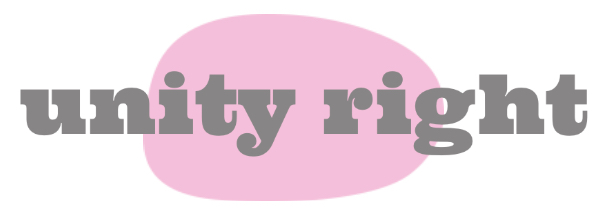

Comment